説明機能仕様ダウンロード画像使い方
クリップボードの監視や同期機能を備えたメモ作成アプリ
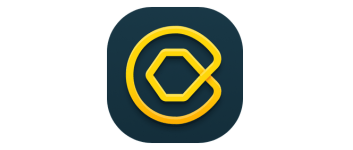
プレーンテキスト、リンク付きテキスト、QR コード、Markdown、HTML、トークン付きテキスト形式のノートを作成できるクロスプラットフォーム(Windows、Mac、Linux、Android 用)のメモアプリ。クリップボードの監視やデバイス間の同期の機能があるのが特徴です。
Clipto の概要
Clipto は、速度と生産性に重点を置いた、クロスプラットフォームのクリップボード&ノートアプリです。
Clipto の機能
Clipto の主な機能です。
| 機能 | 概要 |
|---|---|
| メイン機能 | ノート/メモの作成 |
| 機能詳細 | ・プレーンテキスト、リンク付きテキスト、QR コード、Markdown、HTML、トークン付きテキスト形式のノートを作成 ・クリップボードを監視してノートを作成 ・デバイス間で同期(Android、Windows、Mac、Linux、Web) ・テーマの変更 |
テキストのメモを気軽に作成できます
Clipto は、重要なメモや一時的なメモ(ノート)をすばやく取り、関連するタグを割り当てて整理することができるノート作成アプリです。
Windows、Mac、Linux のデスクトップアプリまたは Android のアプリとして、または「Web」バージョンで Clipto 使用することができます。
多様な形式のノートを作成できます
Clipto では、プレーンテキスト、QR コード、クリック可能なリンクを含むテキスト、マークダウン、HTML、コピーされた行を含むテキスト、コピーされたトークンを含むテキストの形式のノートを作成することができます。
また、アカウントを作成してサインインすると、クラウドにノートを保存してデバイス間でノートを同期できます。
クロスプラットフォームのメモ作成アプリ
Clipto は、手動で通常のノートを作成するほかに、クリップボードの内容を監視して自動的にノートを作成することもできるメモ取りアプリケーションです。テーマは選択可能で、ダークテーマを含む好みのテーマで使用できます。
機能
- すべてのプラットフォーム間での同期(Android、Windows、Mac、Linux、Web)
- 完全にオフラインの作業とインターネットが利用可能になったときに即座に同期する機能
- ユニバーサルクリップボードをサポート(あるデバイスにコンテンツをコピーし、別のデバイスに貼り付ける)
- さまざまな形式(プレーンテキスト、QR コード、クリック可能なリンクを含むテキスト、マークダウン、HTML、コピーされた行を含むテキスト、コピーされたトークンを含むテキストなど)でメモを表示および編集します
- 構成可能なフォント、テキストサイズ、並べ替えルール、表示モードを備えた、柔軟性とカスタマイズ性に優れたインターフェイス
- 結果を強調表示するコンテンツによるメモの非常にシンプルで高速な検索
- あらゆるタイプのアタッチメント
- ワンクリックで高速ナビゲーション
仕様
価格:無料
動作環境:Windows 7|8|8.1|10・Mac・Linux・Android
メーカー:Clipto Team
使用言語:日本語ほかマルチ言語
最終更新日:
3年前 (2021/11/16)
ダウンロード数:686
使い方
インストール
1.インストール方法
- インストーラを実行するとセットアップウィザードが開始します。インストールするユーザーを選択して[次へ]をクリックします。
- インストール先を確認して[インストール]をクリックします。
- インストールが完了しました。[完了]をクリックしてセットアップウィザードを閉じます。
2.起動時の設定
- 使用する言語(日本語)を選択して[CONTINUE]をクリックします。
- テーマを選択して[続ける]をクリックします。
- ノートをクラウドに保存して同期する場合はサインインが必要です(一部有料)、サインインしない場合は[完了]をクリックします。
基本的な使い方
1.ノートを作成する
右側の編集エリアでノートを作成することができます。
- はじめに、右上の「︙」をクリックします。
- 「︙」をクリックすると、作成するテキストの形式やフォント、フォントサイズを設定できます。
- 設定したら右上の「→」をクリックします。
- ノートを編集します。
- 編集が完了したら「保存」ボタン(画像のオレンジのボタン)をクリックします。
保存が完了しました。
- 再編集する場合は右上の「ペン」のボタンをクリックします。
- 続けて作成する場合は、左側の「Notes」の横の「+」をクリックします。
設定
1.設定
- ウィンドウの左の上部の「歯車」のボタンをクリックすると、設定を行うことができます。
・Astral Sync:同期の設定
・Chameleon Skin:スキンの変更
・Clipboard:クリップボードの監視の設定
・The Oculus:見た目(リンクのプレビューなど)の設定
・Blowing Copy:コピー時にアプリを非表示にする(コピーしたテキストを外部アプリに貼り付ける場合に便利)
・Point of No Return:自動的にメモを保存する
・Shifted Focus:ノートを作成するときにタイトルに焦点を合わせる
・Hotkey Observer:ホットキーの確認と設定
・Inspiring Support:アプリの翻訳や問題の報告などを行う
・Chameleon Skin:スキンの変更
・Clipboard:クリップボードの監視の設定
・The Oculus:見た目(リンクのプレビューなど)の設定
・Blowing Copy:コピー時にアプリを非表示にする(コピーしたテキストを外部アプリに貼り付ける場合に便利)
・Point of No Return:自動的にメモを保存する
・Shifted Focus:ノートを作成するときにタイトルに焦点を合わせる
・Hotkey Observer:ホットキーの確認と設定
・Inspiring Support:アプリの翻訳や問題の報告などを行う

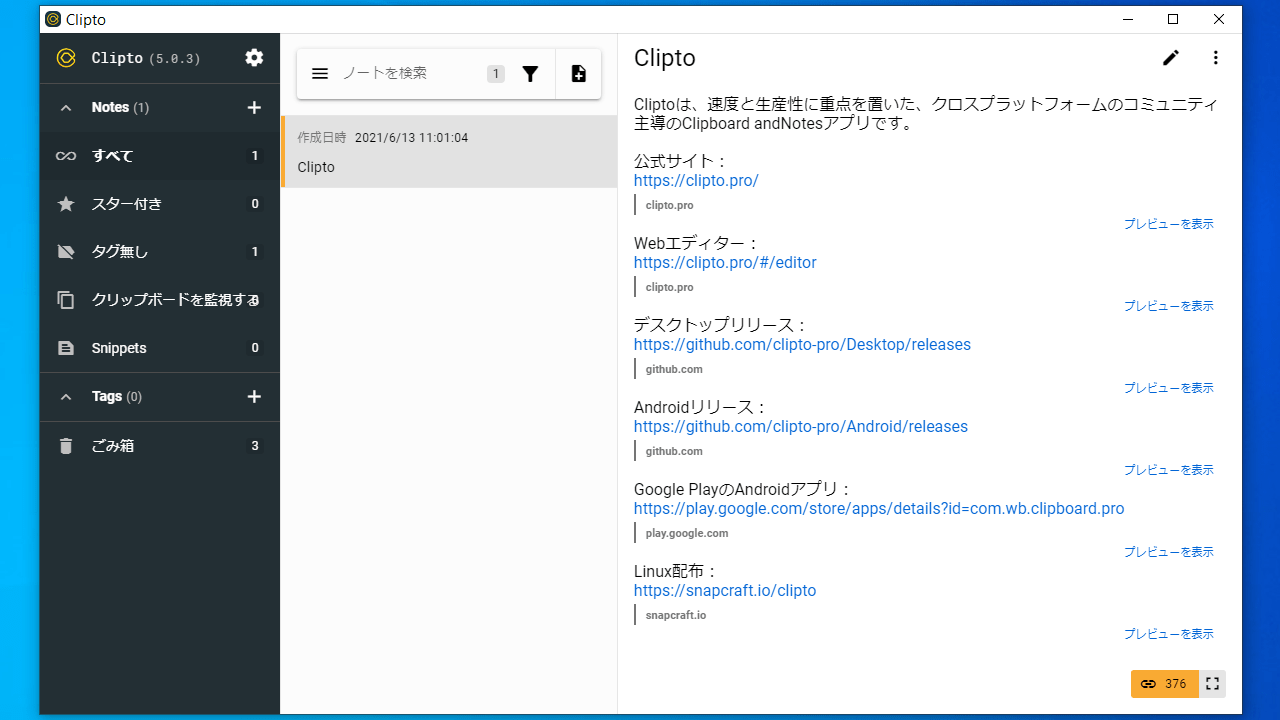
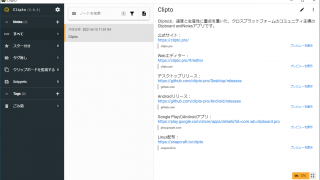
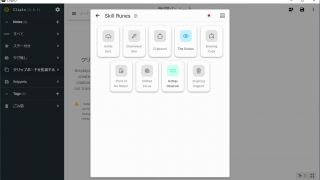
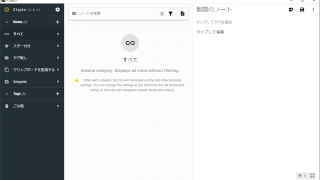
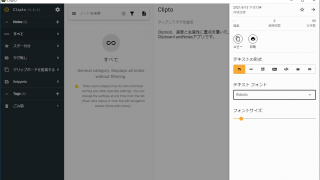
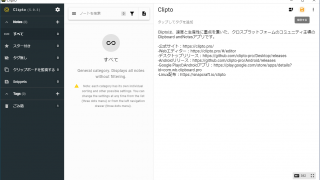
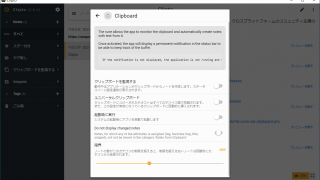
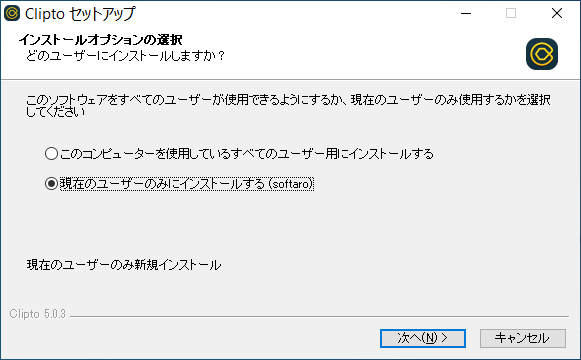
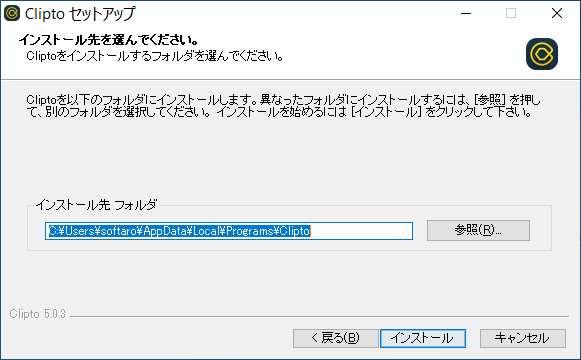

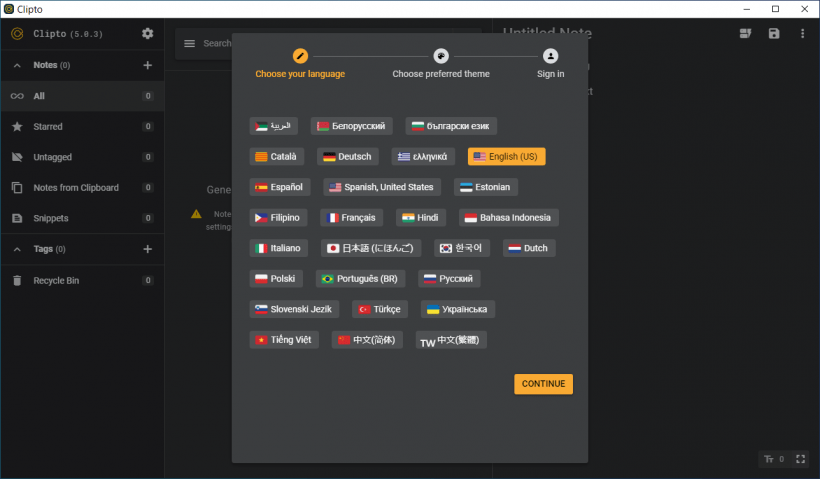
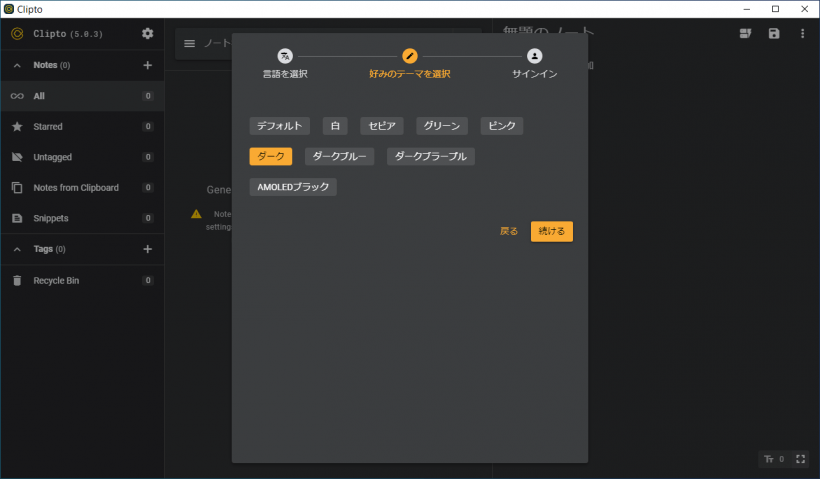
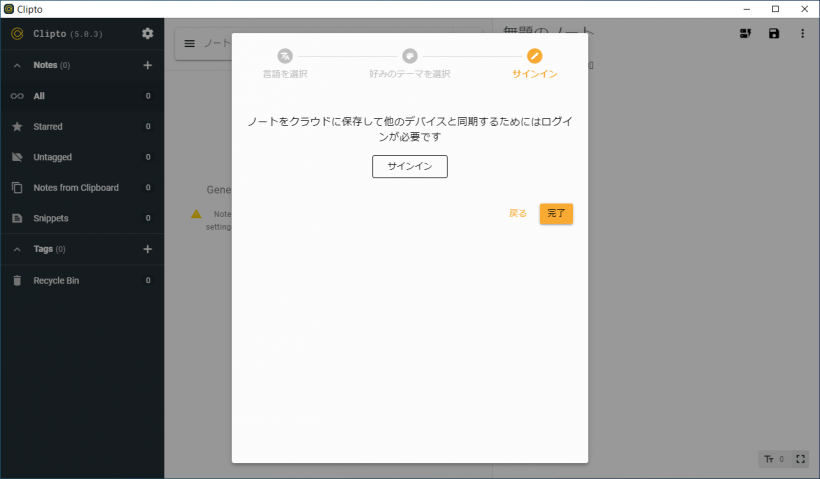
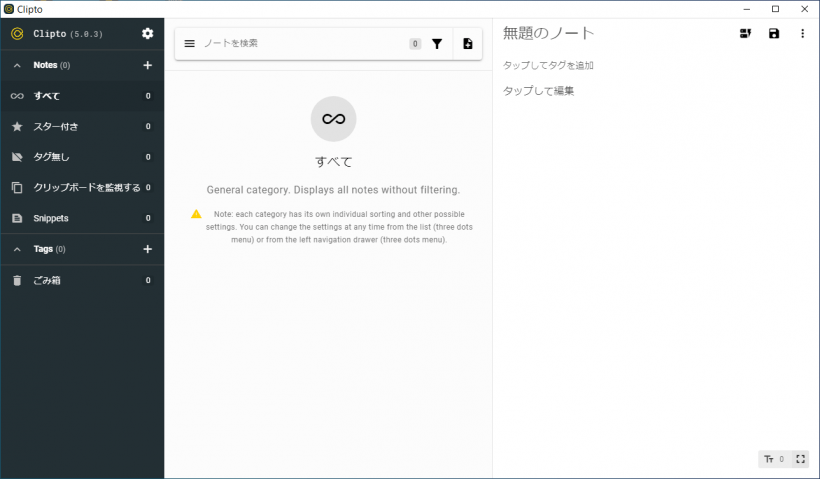
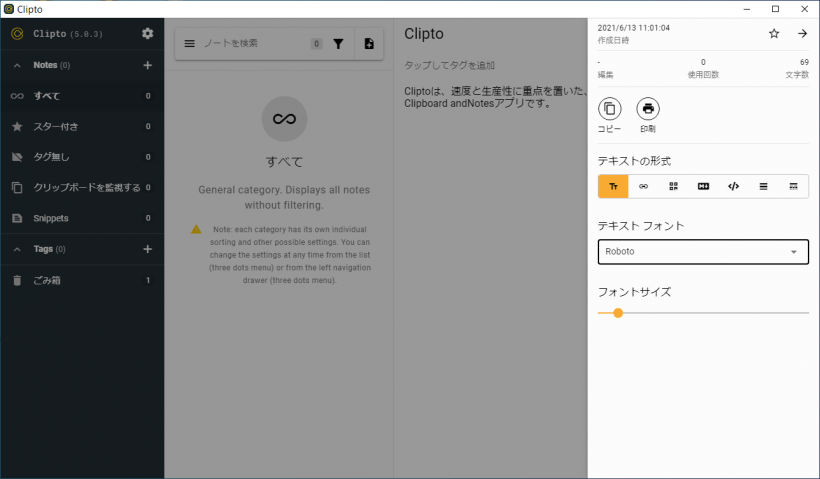
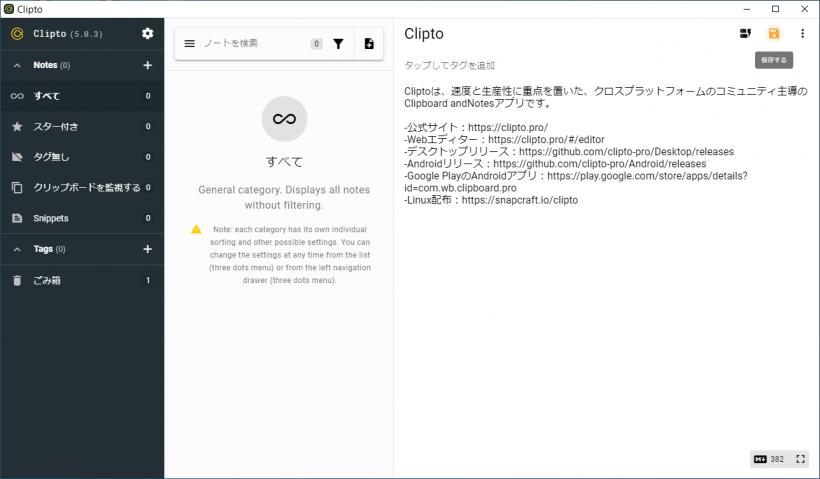
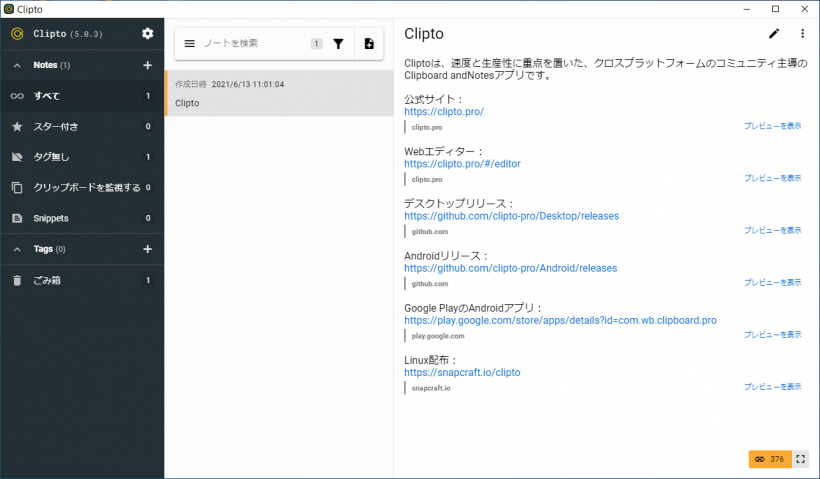
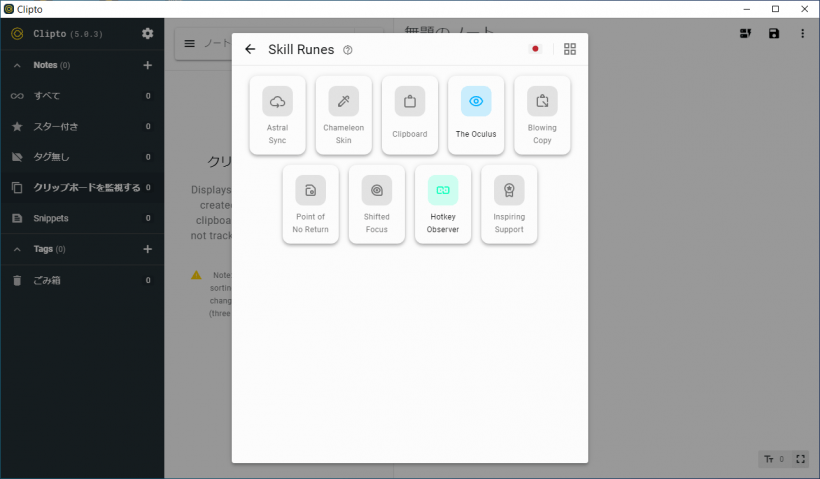
Clipto は、どなたでも無料で使用できます。